flv格式怎么转换成其他格式?用这个方法快速转换! 全球信息
flv格式怎么转换成其他格式?如今随着新媒体的不断发展,媒体格式越来越多,flv就是其中一种,flv格式是一个使用非常广泛,新媒体格式,这个格式的视频文件极小,便于传输和共享,视频加载的速度极快,还能很好地保护版权,但随之而来的缺点就是视频质量较差,而且不能兼容所有播放器,如果你想要随时随地播放这个视频的话,最好将flv格式转换成其他兼容性较高的格式,那么flv格式怎么转换成其他格式呢?下面小编带来一个简单的转换方法,相信你一看就会!

想要将flv格式转换成其他格式可以借助视频转换器,即可快速完成转换操作,成功将flv格式转换成其他格式。
推荐使用:风云视频转换器
 (资料图片仅供参考)
(资料图片仅供参考)
推荐指数:★★★★★
推荐理由:风云视频转换器是一个功能强大且全面的视频处理工具,包含了各种视频处理功能,你可以在这里进行视频格式转换、视频剪辑、视频合并、视频截图、视频优化等操作,而且还支持批量处理,你可以一次性处理多个视频,提高效率,节省时间,而且也不会出现丢失原视频的情况,实现无损处理。

【具体操作步骤如下】
步骤一:
首先打开软件,在软件界面中找到“视频转换”选项(下图红色方框位置),点击该选项即可进入到操作页面。

步骤二:导入视频
在“视频转换”页面中,点击页面正中间的“添加文件”按钮,进入到文件添加页面,选择你想要转换的flv格式视频,点击“打开”就能将你想要转换的视频添加进转换页面中,除此之外直接将视频拖拽至转换页面也可以将视频添加进页面。

步骤三:选择输出格式
在界面左下角的位置点击“输出格式”旁边的选择框,你可以选择你想要转换的格式,这里我们可以看到软件包含了各种主流的媒体式格式,你想将视频转换成什么格式你就选什么格式,非常自由,除此之外你还可以选择转换后的视频分辨率,让视频的观看体验更好。
下面是部分视频格式的优缺点,如果你犹豫要将flv格式转换成什么格式的话,可以参考一下哦。
1、MP4格式
优点:兼容性超强,几乎支持所有播放器,占用内存较小,便于传输和存储。
缺点:画质清晰度较低,播放可能出现卡顿的情况。
2、AVI格式
优点:兼容性强,图像质量好,画面高清。
缺点:占用内存庞大,压缩标准不统一,少数播放器不支持播放。
3、MPEG格式
优点:占用的存储空间较小,压缩效率高。
缺点:硬件要求较高。
4、3GP格式
优点:文件占用较小,方便移动传输,适合移动设备使用。
缺点:但在PC上兼容性较差,帧数低、播放质量差。
5、WMV格式
优点:支持网络回放,可边看边下载。
缺点:依赖PC环境,视频传输速度较慢。
6、MKV格式
优点:内嵌字幕和音频,避免音画不同步和无字幕的情况,播放流畅高清。
缺点:视频文件较大,兼容性差,部分播放器不支持。
7、MOV格式
优点:图像质量出色,播放流畅,可用于视频剪辑。
缺点:文件过大,极占内存且不支持安卓设备使用。

步骤四:自定义设置(这个步骤可跳过,对转换操作没有影响)
点击下方红框位置的“添加自定义设置选项”进行自定义设置,你可以在这里进行更多的参数设置,如果你不清楚每个选项的功能,可以将鼠标放到选项上,会弹出提示告诉你该怎么设置哦,设置完成之后点击创建就能保存设置。
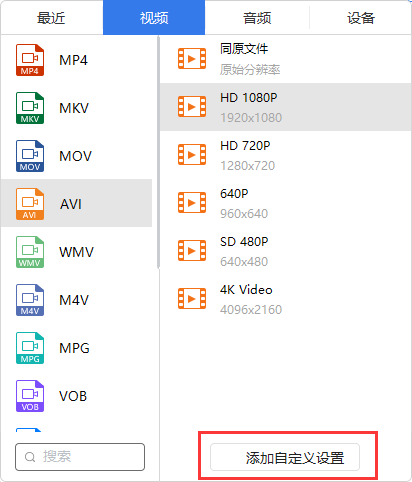

自定义完成之后就会显示在如图位置之中,选择你创建的选项就可以了。
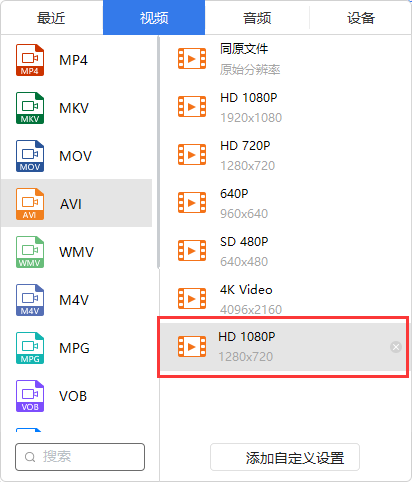
步骤五:选择输出目录
在“输出格式”选项的右边你可以选择输出目录,你可以选择保存在源文件目录或者自定义路径,小编在这里选择的是保存到源文件目录,你也可以选择自定义路径,将处理完成后的文档保存到指定位置,方便你之后的查找和处理。

步骤六:开始转换
在下面红框位置你还可以选择不同的转换模式,
极速模式的转换速度较快,但对画质可能有轻微的损耗;
原速模式的转换速度较慢,但兼容性较高,不会对画质产生影响。
小编这里选择的是默认的极速模式,你可以根据你自己的需求来选择转换模式,选择完毕之后点击全部转换就可以开始进行格式转换操作。

步骤七:转换完成
经经过一段时间之后转换操作就完成了,具体时间根据你视频的大小而定哦,在下面的红框中我们可以看到转换前后的对比,点击“打开”按钮直接跳转到视频所在文件夹,超级方便,简单几步就能轻松搞定,是不是超级简单呢?赶紧来试试吧。

以上就是小编给大家整理的flv格式转换的具体操作方法,方法简单易懂,有需要的朋友可以看一看,希望这篇教程对大家有所帮助。
经验内容仅供参考,如果您需解决具体问题(尤其法律、医学等领域),建议您详细咨询相关领域专业人士。展开阅读全部














